系列文章目录
华为云耀云服务器试用领取
领取的试用云耀云服务器在哪
阿里云服务器免费试用领取
Hadoop3.3.5云耀云服务器安装教程-单机/伪分布式配置
阿里云服务器ECS安装图形界面
前言
我们在安装图形界面时,需要先找到自己的云服务器控制台,再通过命令行输入相关代码,通过VNC来连接远程桌面,进入图形界面。
安装步骤
进入控制台,在实例里面找到自己的云服务器,并点击远程连接,通过Workbench远程连接。
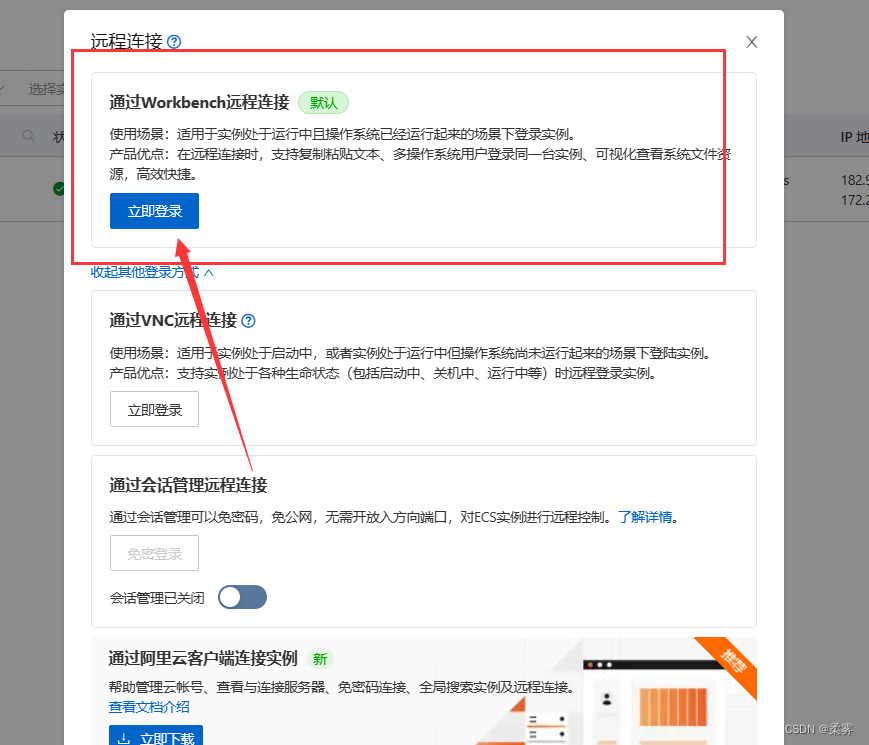
登录到该界面。
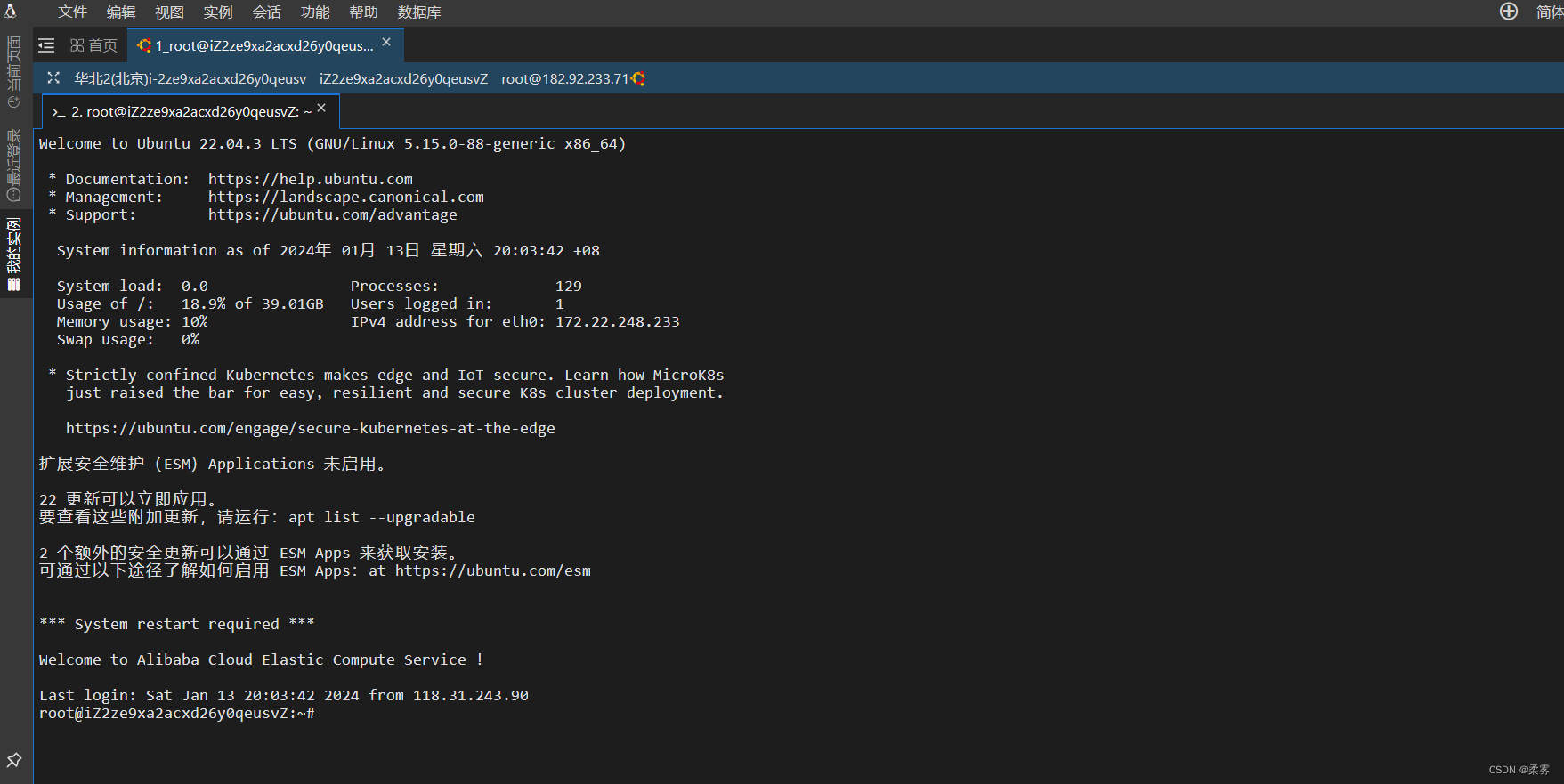
输入该条命令,更新软件源。
apt-get update
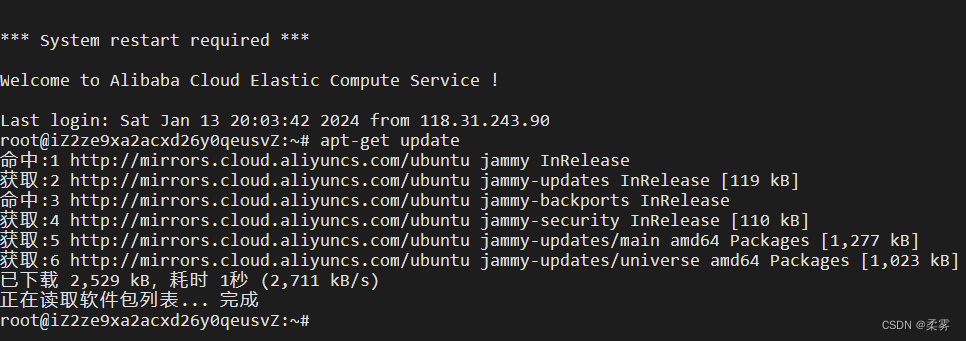
进行图形桌面的安装。
apt-get install ubuntu-desktop
我的是原先安装过一遍,部分有些不同。
 设置云服务器的默认启动为图形化桌面。
设置云服务器的默认启动为图形化桌面。
systemctl set-default graphical.target

运行该条命令,重新启动服务器ECS实例。
reboot
输入完该命令,会进入下面界面(注意:此时登录方式是VNC连接方式)。
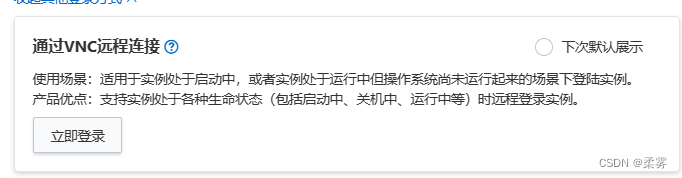
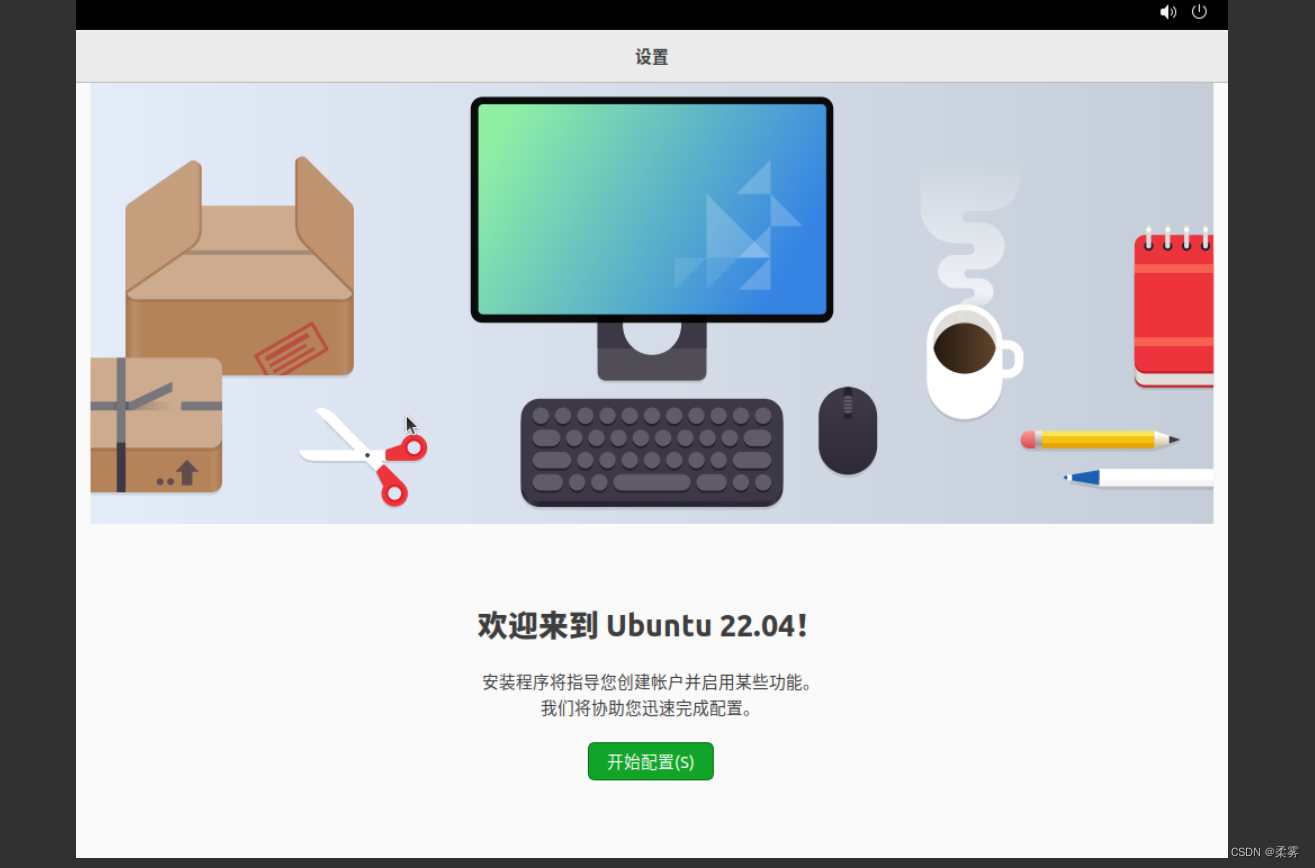
开始配置,选择汉语。
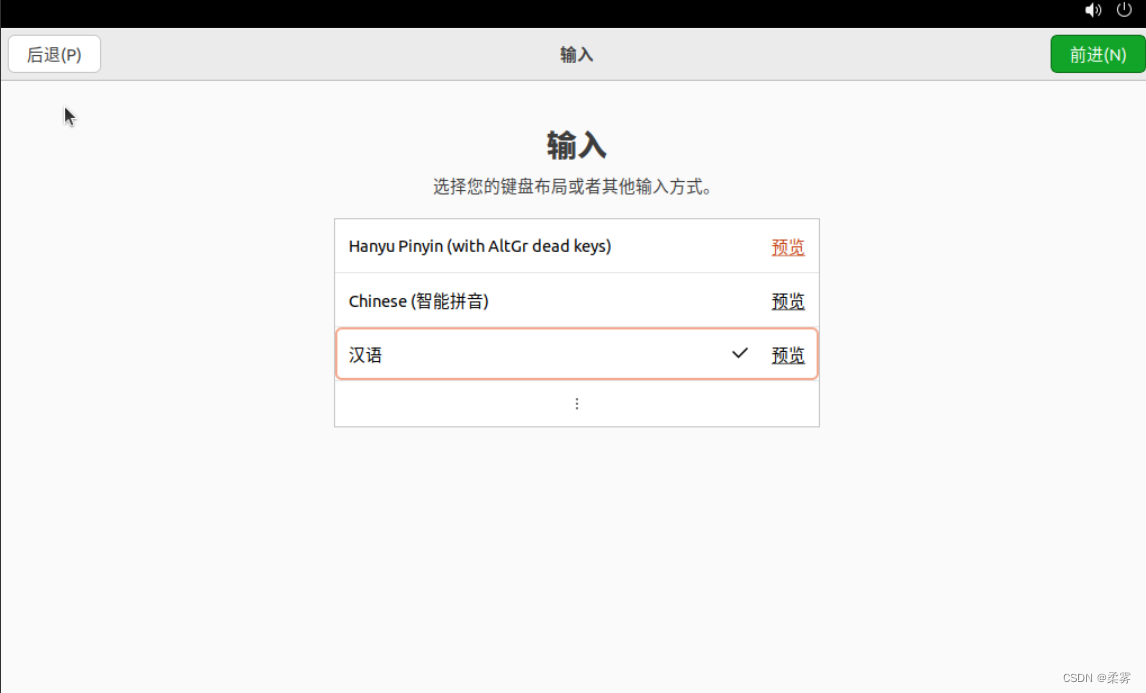
定位服务根据自己进行选择。
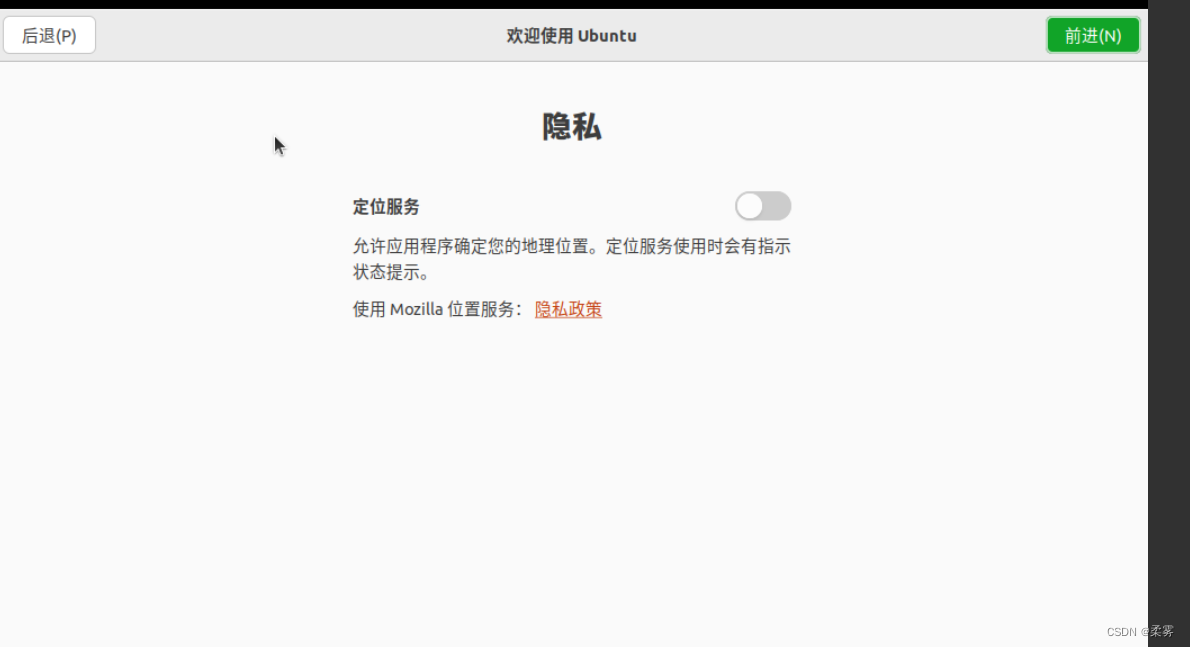
选择位置。
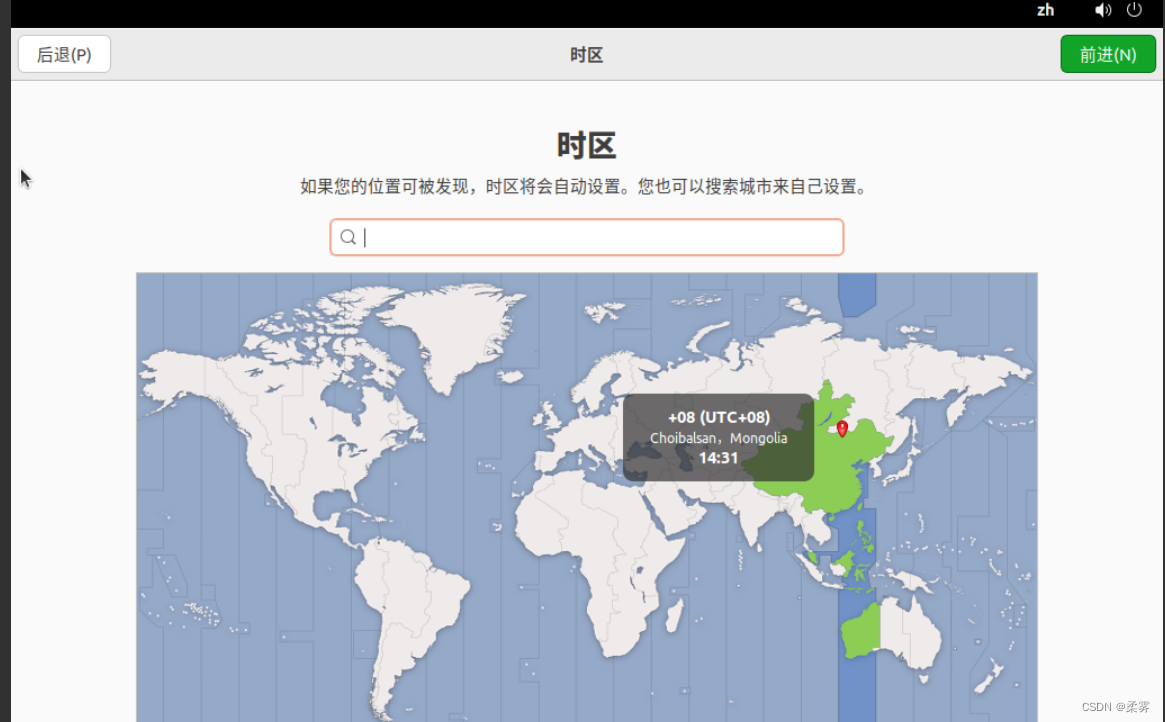
我设置的是一样的,根据自己进行设置。
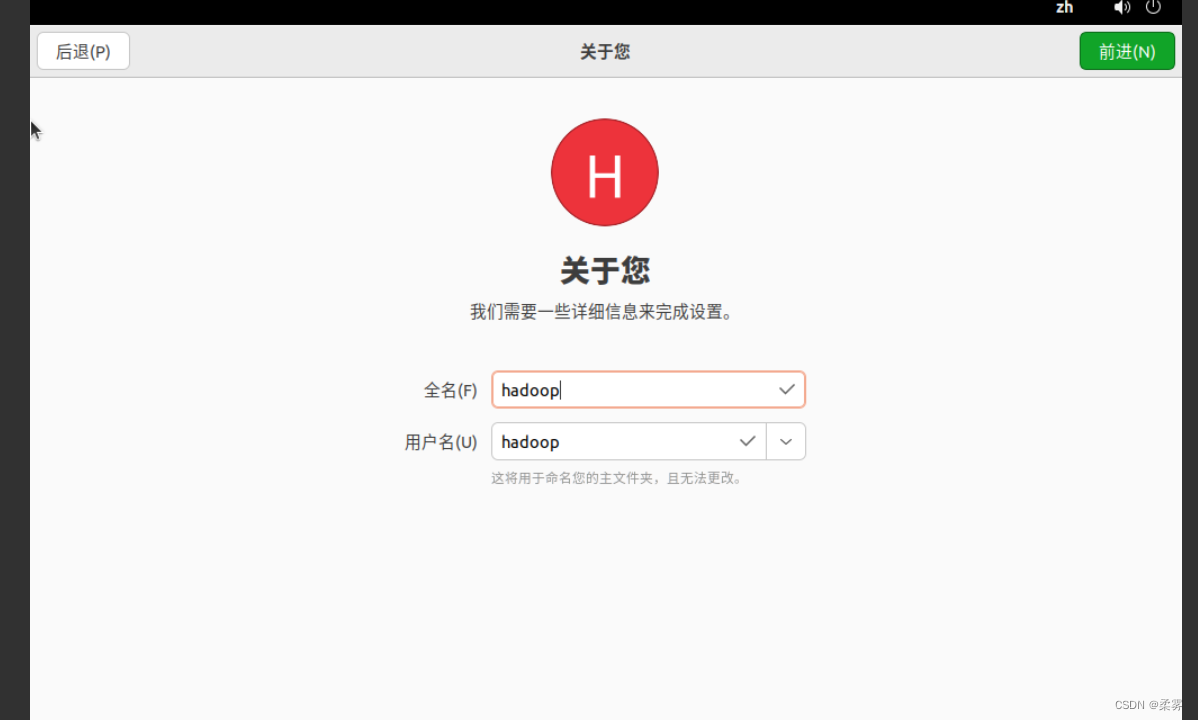
输入后进行密码的设置。
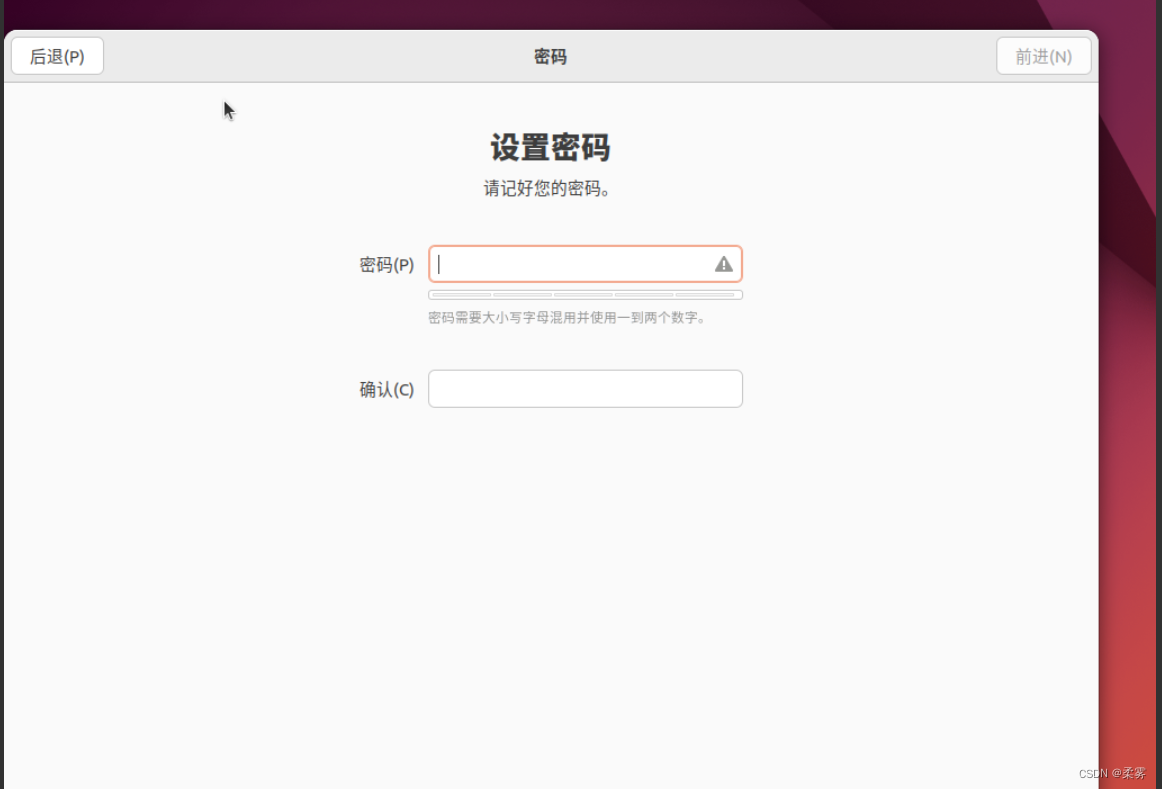
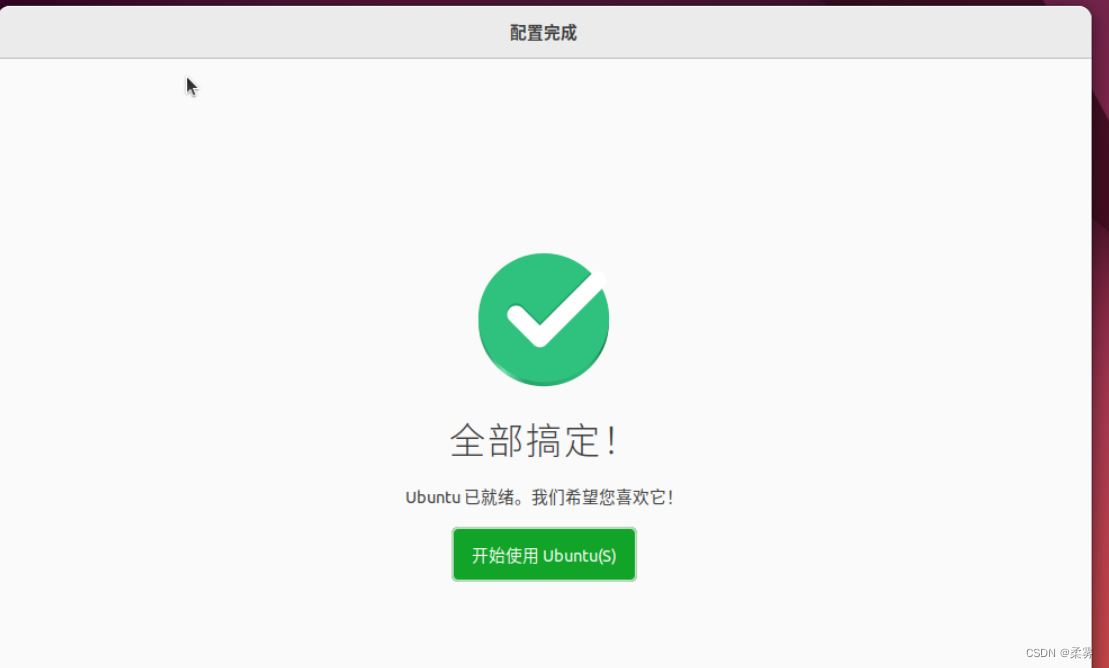
进入开始使用。

以上就是在阿里云服务器完成图形界面的安装。




















 588
588











 被折叠的 条评论
为什么被折叠?
被折叠的 条评论
为什么被折叠?








